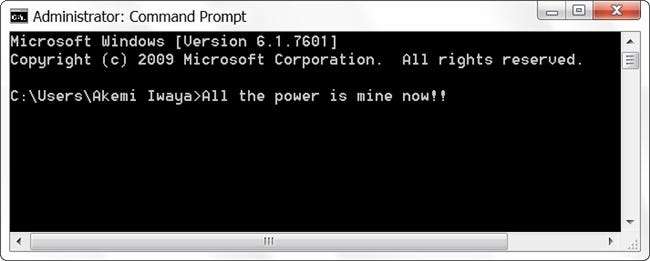
Bien que la plupart d'entre nous n'aient jamais besoin d'un accès de niveau administrateur pour terminer notre travail sur nos ordinateurs, il arrive parfois que cela soit nécessaire. Lorsque nous avons besoin de ce niveau d'accès, existe-t-il un moyen rapide de le faire lorsque l'UAC est activé? L'article de questions-réponses sur les superutilisateurs d'aujourd'hui contient des réponses utiles pour un lecteur qui recherche une approche plus rapide et plus rationalisée.
La session de questions et réponses d’aujourd’hui nous est offerte par SuperUser, une subdivision de Stack Exchange, un regroupement de sites Web de questions-réponses géré par la communauté.
The Question
Lecteur SuperUser Jonno veut savoir s'il existe un moyen rapide d'ouvrir un programme en tant qu'administrateur avec UAC activé sur son système Windows 10:
Actuellement, si je souhaite ouvrir une invite de commande sur mon système Windows 10, j'appuie sur le bouton Windows Key , type CMD , puis frappe Entrer . Si je veux l'ouvrir comme administrateur , Je dois faire un clic droit dessus et sélectionner Exécuter en tant qu'administrateur . Existe-t-il un moyen de le faire sans utiliser de souris?
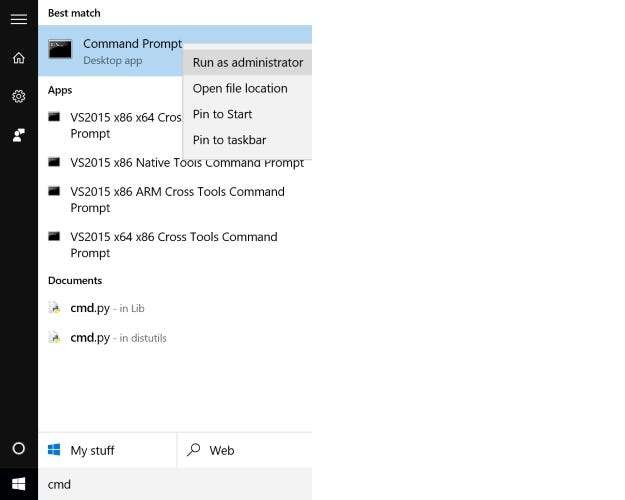
Existe-t-il un moyen rapide d'ouvrir un programme en tant qu'administrateur avec l'UAC activé sur un système Windows?
La réponse
Les contributeurs SuperUser Jonno, David Marshall et Ben N ont la réponse pour nous. Tout d'abord, Jonno:
En tenant Ctrl + Maj en appuyant sur Entrer , il s'ouvrira comme administrateur . Vous pouvez également tenir Ctrl + Maj et faites un clic gauche sur une fenêtre d'invite de commande dans la barre des tâches (probablement d'autres applications aussi) pour en ouvrir une nouvelle comme administrateur .
Confirmé comme fonctionnant sous Windows 7, 8, 8.1 et 10.
Suivi de la réponse de David Marshall:
Pour Windows 8.1 et 10 (versions anglaises), vous pouvez ouvrir une fenêtre d'invite de commande de niveau administrateur via le clavier en utilisant Windows Key + X suivi par UNE . Pour les autres langues, la clé appropriée à utiliser sera indiquée par un soulignement dans le menu contextuel.
Et notre réponse finale de Ben N:
Si vous vous trouvez en train d'ouvrir les fenêtres d'invite de commande de niveau administrateur tout le temps, vous pouvez créer un raccourci dans la barre des tâches comme suit:
- Trouvez l'invite de commande dans les résultats de la recherche (recherche CMD travaux).
- Faites un clic droit dessus et choisissez Épingle à la barre des tâches .
- Ouvrez les propriétés du raccourci de la barre des tâches en cliquant avec le bouton droit de la souris sur l'icône, puis en cliquant avec le bouton droit de la souris sur l'entrée d'invite de commande qui apparaît et en choisissant Propriétés .
- Sur le Onglet Raccourci , clique le Bouton avancé .
- Vérifier Exécuter en tant qu'administrateur , puis clique D'accord pour quitter la fenêtre des propriétés.
Vous pouvez maintenant ouvrir le raccourci en maintenant le bouton Windows Key et en appuyant sur le nombre qui représente la position de l'icône de raccourci sur la barre des tâches (n'incluez pas l'icône du sélecteur de bureau Windows 10). Par exemple, si votre icône d'invite de commande est le deuxième élément épinglé, appuyez sur le bouton Windows Key + 2 va l'ouvrir. Pressage Alt + Y «acceptera» l'invite UAC lorsqu'elle apparaîtra. C'est juste deux raccourcis clavier avec un total de quatre touches utilisées (et aucune souris requise).
Remarque spéciale: lecteur SuperUser Todd Wilcox a noté que si vous n'utilisez pas de compte d'administrateur local avec le raccourci clavier Alt + Y, vous devrez saisir le nom d'utilisateur et le mot de passe d'un compte d'administrateur utilisé sur ce système.
Avez-vous quelque chose à ajouter à l'explication? Sonnez dans les commentaires. Vous voulez lire plus de réponses d'autres utilisateurs de Stack Exchange férus de technologie? Consultez le fil de discussion complet ici .







